Per aggiungere i connettori ad una parte multivista basata su blocchi, attenersi alla procedura descritta di seguito. La definizione dei connettori consente la connessione intelligente della dimensione parte agli altri oggetti dei sistemi dell'edificio in un disegno. È possibile definire uno o più connettori per ciascuna dimensione parte di una parte multivista. È possibile assegnare proprietà parte univoche, ad esempio dominio, tipo di sistema, forma e dimensione. In genere è presente almeno un connettore per una parte, sebbene sia possibile creare parti prive di connettori. Per ulteriori informazioni, vedere Connettori di una parte basata su blocchi.
- Per aggiungere un connettore, nella vista struttura della famiglia di parti e delle dimensioni fare clic con il pulsante destro del mouse sulla famiglia di parti, quindi selezionare il tipo di connettore.
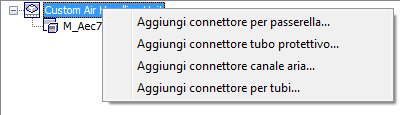
Esempio di menu di scelta rapida per la famiglia di parti
Viene visualizzata la finestra di dialogo Proprietà connettore famiglia di parti.
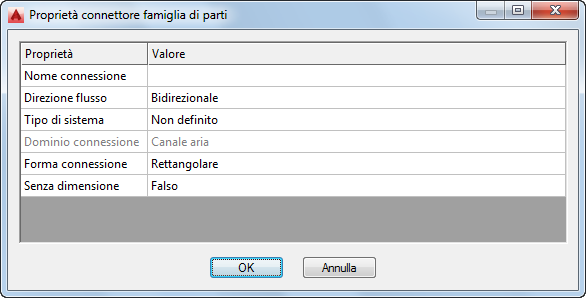
Finestra di dialogo Proprietà connettore famiglia di parti
- Specificare un valore per ogni proprietà, quindi fare clic su OK:
Per specificare... Fare clic sulla cella del valore e... Nome Immettere un nome descrittivo. Forma connessione Selezionare una forma dall'elenco. Le forme disponibili variano in base al dominio del connettore. Ulteriori proprietà, ad esempio Direzione flusso Eseguire una selezione dall'elenco. Le ulteriori proprietà disponibili variano in base al dominio del connettore. Senza dimensione Selezionare Vero o Falso. Se si seleziona Vero è possibile utilizzare un connettore senza dimensione ed eseguire connessioni valide con segmenti senza dimensione. Queste proprietà vengono assegnate al connettore per tutte le dimensioni parte.
Nota: Il dominio del connettore è predefinito in base al tipo di connettore selezionato e non può essere modificato nella finestra di dialogo delle proprietà. Inoltre, una volta definito il connettore non è possibile modificare il valore Senza dimensione. - Per modificare le proprietà dei connettori, fare clic con il pulsante destro del mouse su un connettore, quindi scegliere Modifica posizionamento.
Verrà visualizzato il riquadro proprietà.
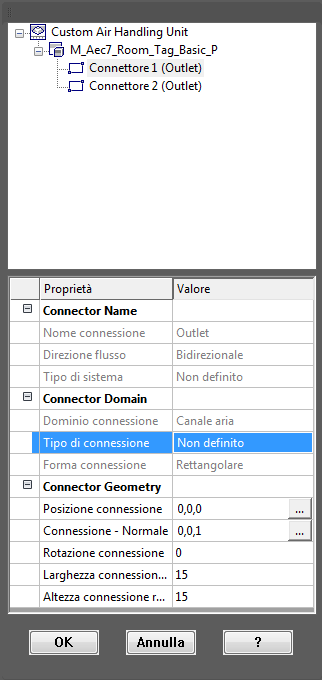
Esempio di riquadro proprietà del connettore
- Specificare le proprietà del connettore:
Per specificare... Procedere nel modo seguente... La posizione del connettore Immettere p (posizione) oppure fare clic su  per Posizione connessione, quindi selezionare un punto sul modello. La posizione del connettore viene aggiornata nel riquadro. Se è stato aggiunto un punto oggetto al modello nelle posizioni dei connettori, utilizzare l'osnap Nodo per eseguire lo snap a tali posizioni.
per Posizione connessione, quindi selezionare un punto sul modello. La posizione del connettore viene aggiornata nel riquadro. Se è stato aggiunto un punto oggetto al modello nelle posizioni dei connettori, utilizzare l'osnap Nodo per eseguire lo snap a tali posizioni. La direzione per disegnare i componenti di connessione in base ad un singolo punto Immettere n (normale) o fare clic su  per Connessione - Normale, trascinare il cursore nella direzione corretta, quindi selezionare un punto. La normale del connettore viene aggiornata nel riquadro. Per assicurare che i componenti siano collegati perpendicolarmente alla parte, utilizzare la modalità orto di AutoCAD per limitare il cursore quando si seleziona la direzione.
per Connessione - Normale, trascinare il cursore nella direzione corretta, quindi selezionare un punto. La normale del connettore viene aggiornata nel riquadro. Per assicurare che i componenti siano collegati perpendicolarmente alla parte, utilizzare la modalità orto di AutoCAD per limitare il cursore quando si seleziona la direzione. La direzione per disegnare i componenti di connessione in base a due punti Immettere n (normale), selezionare il primo punto, quindi selezionare il secondo punto. La normale del connettore viene aggiornata nel riquadro. Il tipo di connessione Nel riquadro proprietà selezionare un tipo per Tipo di connessione. La rotazione del connettore Nel riquadro proprietà, in Rotazione immettere un numero di gradi. In genere il valore di rotazione è 0 (zero). La dimensione del connettore Nel riquadro proprietà immettere un numero per le proprietà di dimensione. Le proprietà di dimensione variano in base alla forma del connettore. - Fare clic su OK, quindi su Avanti.